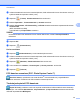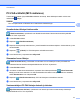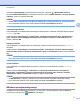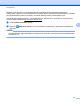Software User's Guide
Table Of Contents
- Ohjelmiston käyttöopas
- Soveltuvat mallit
- Kuvakkeiden selitykset
- Laadintaa ja julkaisua koskeva huomautus
- TÄRKEÄ HUOMAUTUS
- Sisällysluettelo
- Windows®
- 1 Tulostus
- Brother-tulostinohjaimen käyttö
- Ominaisuudet
- Oikean paperityypin valinta
- Samanaikainen tulostus, skannaus ja faksien lähetys
- Datan tyhjennys muistista
- Status Monitor
- Tulostinohjaimen asetukset
- Tulostinohjaimen asetusten käyttö
- Perusasetukset-välilehti
- Lisäasetukset-välilehti
- Tulostusprofiilit-välilehti
- Kunnossapito-välilehti
- Tuki
- FaceFilter Studion käyttö valokuvien tulostukseen REALLUSION-ohjelmalla
- 2 Skannaus
- Asiakirjan skannaus TWAIN-ohjaimen avulla
- Asiakirjan skannaus WIA-ohjaimen avulla
- Asiakirjan skannaus WIA-ohjaimen avulla (Windows®-valokuvavalikoiman sekä Windows®- faksin ja skanna ...
- Nuance™ PaperPort™ 12SE -ohjelmiston käyttö
- REALLUSION BookScan Enhancer- ja Whiteboard Enhancer -ohjelmistojen käyttö
- 3 ControlCenter4
- Yleiskatsaus
- ControlCenter4:n käyttö Perustilassa
- Valokuva-välilehti
- Skannaus-välilehti
- PC‑FAX-välilehti (MFC‑malleissa)
- Laitteen asetukset -välilehti
- Tuki-välilehti
- ControlCenter4:n käyttö Edistyneessä tilassa
- Skannaus-välilehti
- PC‑kopiointi‑välilehti
- Valokuva-välilehti
- PC‑FAX-välilehti (MFC‑malleissa)
- Laitteen asetukset -välilehti
- Tuki-välilehti
- Mukautettu-välilehti
- 4 Etäasetus (MFC‑malleissa)
- 5 Brother PC‑FAX -ohjelmisto (MFC‑malleissa)
- 6 PhotoCapture Center™
- 7 Palomuuriasetukset (verkkokäyttäjät)
- 1 Tulostus
- Apple Macintosh
- 8 Tulostus ja faksien lähetys
- 9 Skannaus
- 10 ControlCenter2
- 11 Etäasetus ja PhotoCapture Center™
- Skannaus-painikkeen käyttö
- 12 Skannaus USB-kaapelilla
- 13 Verkkoskannaus
- Ennen verkkoskannauksen käyttöä
- Skannaus-painikkeen käyttö verkossa
- Web Services -palvelujen käyttö skannaukseen verkossa (Windows Vista® SP2 tai uudempi ja Windows® 7)
- Hakemisto
- brother FIN
ControlCenter4
91
3
Jos valitset Tiedostotyyppi-pudotusvalikosta Suojattu PDF, napsauta (Määritä PDF-salasana) -
painiketta. Määritä PDF-salasana -valintaikkuna tulee esiin. Anna salasana Salasana- ja Kirjoita salasana
uudelleen -kenttiin ja napsauta sitten OK.
VINKKI
• Suojattu PDF on käytettävissä myös Skannaa sähköpostiin- ja Skannaa tiedostoon -toimintojen kanssa.
• Voit muuttaa skannattujen kuvien tiedon pakkaussuhdetta Tiedostokoko-asetuksella.
Tekstintunnistus-välilehti
Tällä välilehdellä voit määrittää Skannaa tekstintunnistusohjelmaan -asetukset painamalla Brother-laitteen
Skannaus-painiketta.
Valitse asetukset Tiedostotyyppi, Kohdesovellus, Tekstintunnistusohjelman kieli, Kohdetiedoston
polku, Tarkkuus, Skannaustyyppi, Asiakirjan koko, Kirkkaus, Kontrasti ja Lisäasetukset tarpeen
mukaan. Napsauta OK.
Sähköposti-välilehti
Tällä välilehdellä voit määrittää Skannaa sähköpostiin -asetukset painamalla Brother-laitteen Skannaus-
näppäintä.
Valitse asetukset Tiedostotyyppi, Kohdetiedoston polku, Tiedostokoko, Tarkkuus, Skannaustyyppi,
Asiakirjan koko, Kirkkaus, Kontrasti, Automaattinen rajaus ja Lisäasetukset tarpeen mukaan. Napsauta
OK.
VINKKI
Voit muuttaa skannattujen kuvien tiedon pakkaussuhdetta Tiedostokoko-asetuksella.
Tiedosto-välilehti
Tällä välilehdellä voit määrittää Skannaa tiedostoon -asetukset painamalla Brother-laitteen Skannaus-
painiketta.
Valitse asetukset Tiedostotyyppi, Tiedostonimi, Lisää päiväys tiedostonimeen, Kohdekansio,
Näytä kansio, Tiedostokoko, Tarkkuus, Skannaustyyppi, Asiakirjan koko, Kirkkaus, Kontrasti,
Automaattinen rajaus ja Lisäasetukset tarpeen mukaan. Napsauta OK.
VINKKI
• Jos Näytä kansio on valittuna, skannatun kuvan tallennuskohde näytetään skannauksen jälkeen.
• Voit muuttaa skannattujen kuvien tiedon pakkaussuhdetta Tiedostokoko-asetuksella.
BRAdmin-apuohjelman käynnistys
Jos BRAdmin Light tai BRAdmin Professional 3 on asennettu, voit avata BRAdmin Light- tai BRAdmin
Professional 3 -apuohjelman
(BRAdmin)-painikkeella.